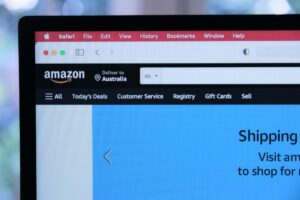本記事では、楽天モバイルの契約をして、NBAを見たい方向けに、楽天モバイルの契約・申し込み方法を紹介します。
1つずつ画像付きで紹介するので、以下のボタンから楽天モバイルの公式サイトを開いて一緒に進めていきましょう。

今使っている通信会社から、メインの回線を変えたくないという場合には、デュアルSIMがおすすめです。
目次
Step.1 手続きスタート
公式サイトから手続きを進めていきます。
公式サイトを開くと以下の画像のようなページが表示されます。
下部にある「新規/乗り換え(MNP)お申し込み」のピンクのボタンをクリックしましょう。
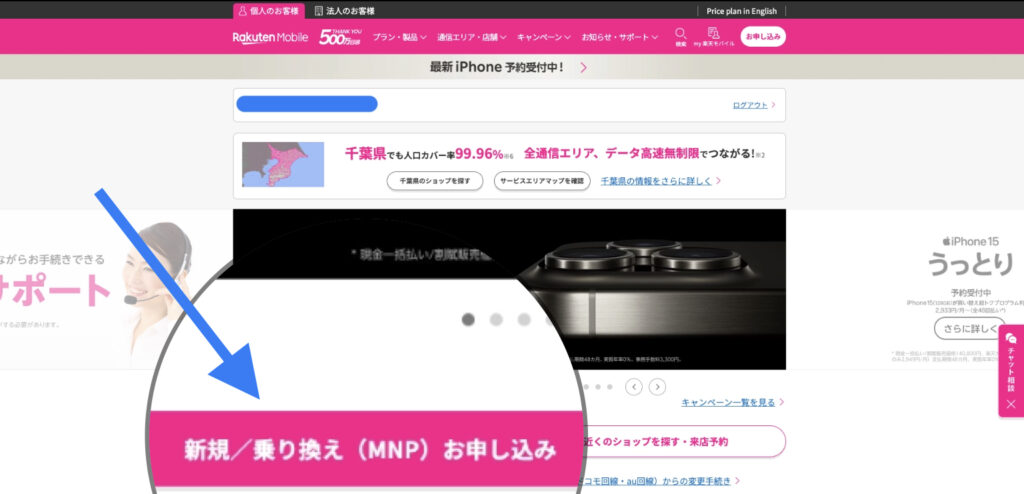
ボタンをクリックすると、次は以下の画像のようなページが表示されます。
このページでは「楽天モバイルのみ申し込む」と「楽天モバイルと楽天カードと楽天銀行を一緒に申し込む」のボタンがあります。
ここは自分の希望に合わせてボタンをクリックしてください!
(※本記事では、「楽天モバイルのみ申し込む」場合の流れについて紹介していきます。)
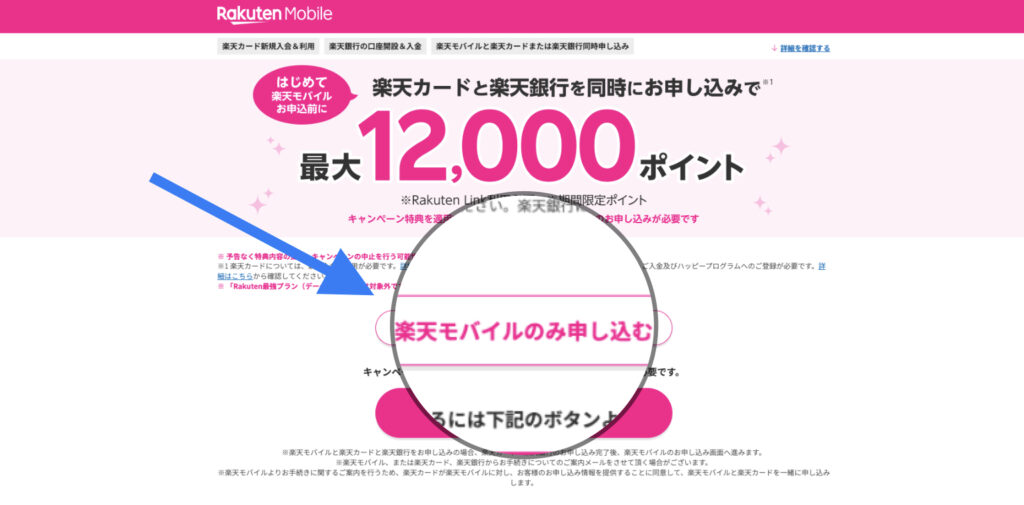
Step.2 プラン・オプション・SIMタイプの選択
「楽天モバイルのみ申し込む」のボタンをクリックすると、次は以下の画像のようなページが表示されます。
表示されているプランは「Rakuten最強プラン」なので、こちらの申し込みをすれば「LEAGUE PASS」が追加料金なしで視聴できるようになります。
ここでは「プランを選択する」のピンクのボタンをクリックしてください。
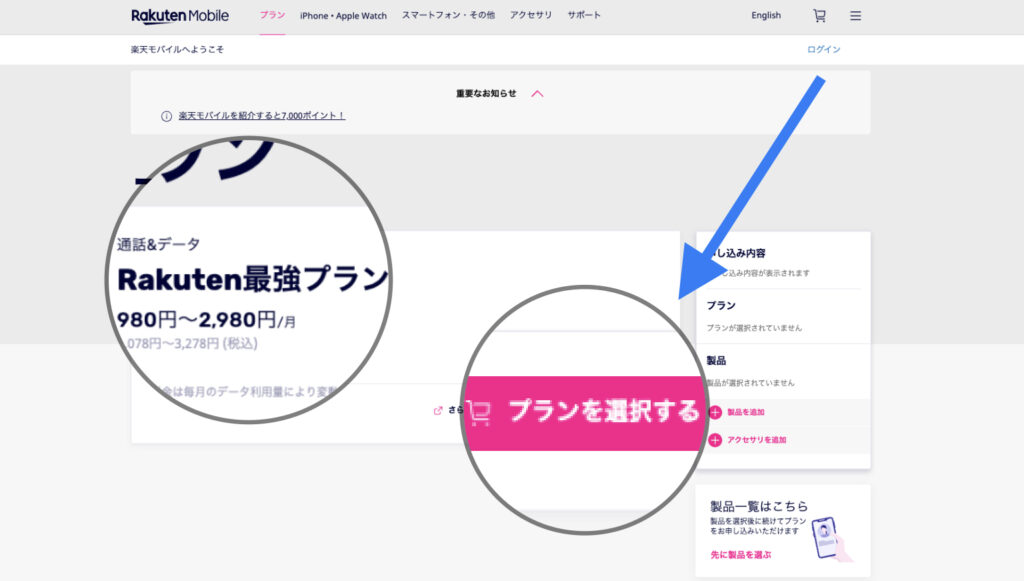
「プランを選択する」のボタンを押すと、以下の画像のようなページが表示されます。
このページではオプションやSIMタイプの選択を行います。
SIMタイプについては後ほど紹介するので、まずはオプションをつけるかどうかを決めていってください。
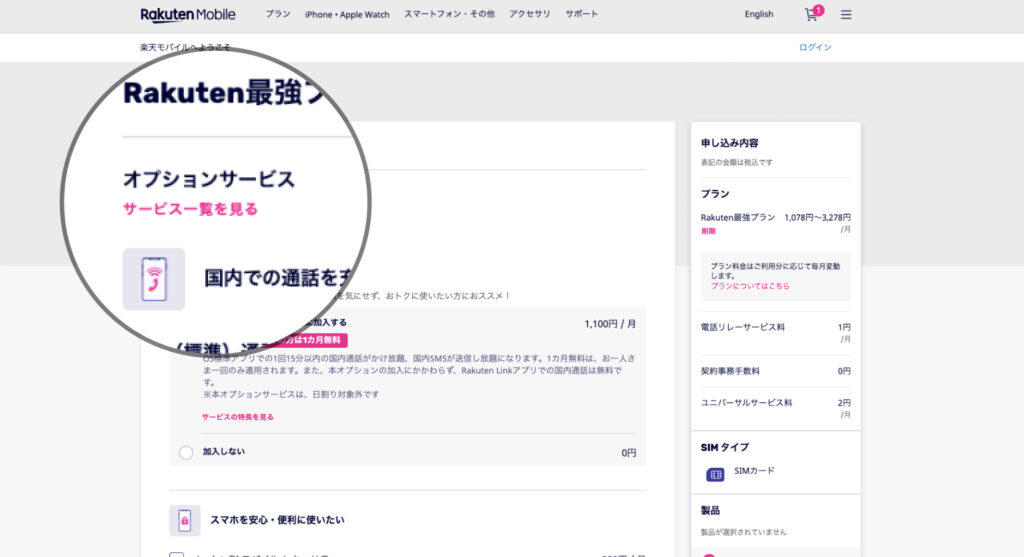
ページを下にスクロールしていくと、「SIMタイプ」の選択欄が出てきます。
ここはお使いのスマートフォンに合わせてSIMを選択する必要があります。
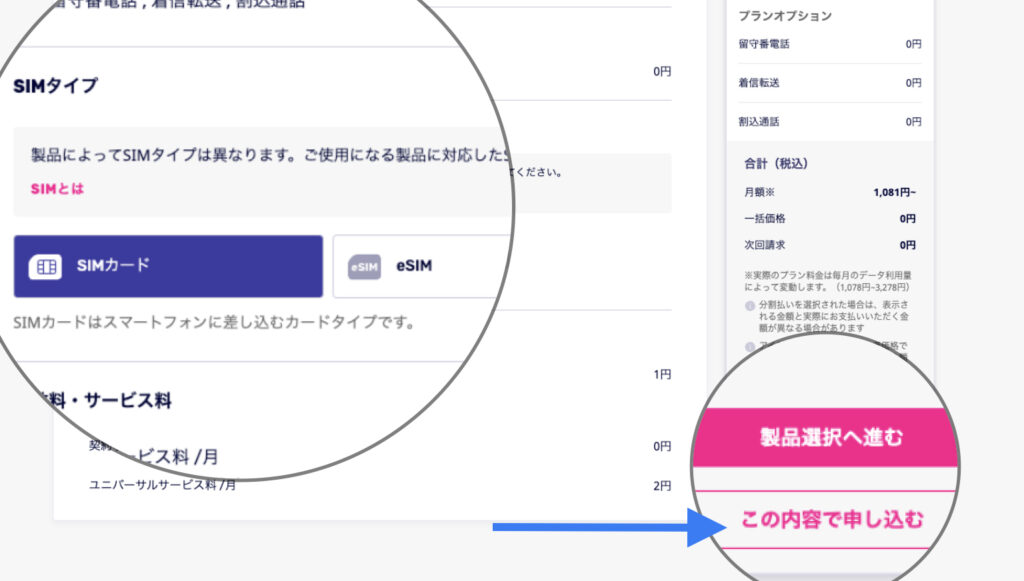
SIMカード:スマートフォンに差し込むカードタイプで、実際のSIMカードが届きます。このSIMを抜き差しすることで、使用するカード会社を切り替えることができます。
eSIM:スマートフォンに内蔵されたタイプです。SIMカードの抜き差しは必要ありませんが、スマートフォンがeSIMに対応している必要があります。

【2023年9月26日追記】物理タイプのSIMカードが手元に届いてから、eSIMに切り替えました。その経緯・背景は記事下部で確認できます。
SIMタイプを選択したら、「この内容で申し込む」をクリックしてください。(まだ、完全に申し込みが完了したわけではないので、安心してクリックしてください。)
※スマートフォンも一緒に申し込みを行う場合には、「製品選択へ進む」をクリックして、購入機種を選びましょう。
なお、「製品選択へ進む」をクリックすると、以下の画像のようなページが表示されます。
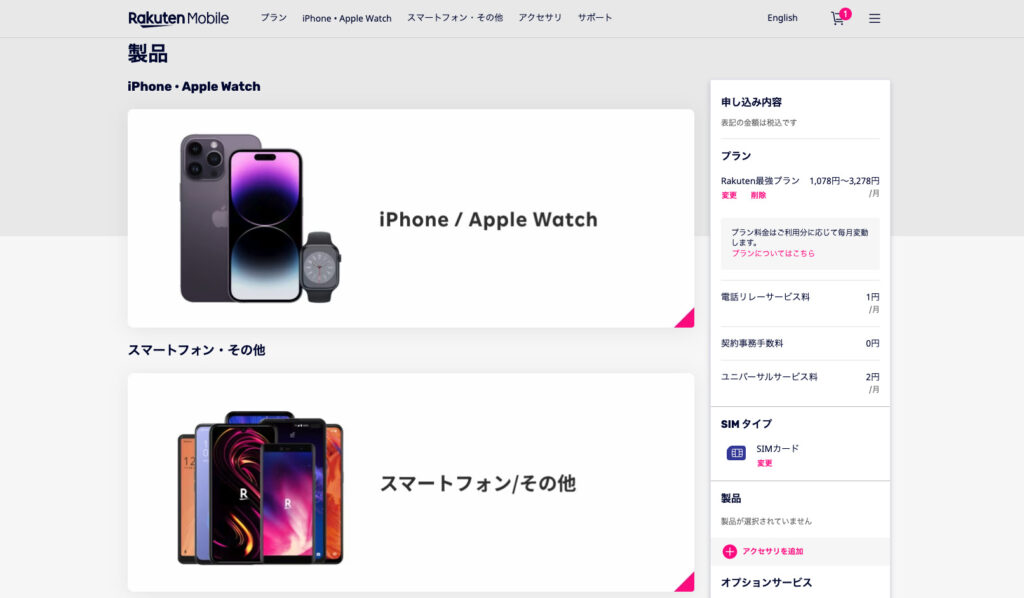
Step.3 契約者情報や本人確認について
「この内容で申し込む」をクリックすると、以下の画像のようなページが表示されます。
ここでは契約者情報の確認などをする必要があります。
SIMタイプで「SIMカード」を選択した場合、郵送でカードが届きますので、住所があっているかをしっかりと確認しておきましょう!
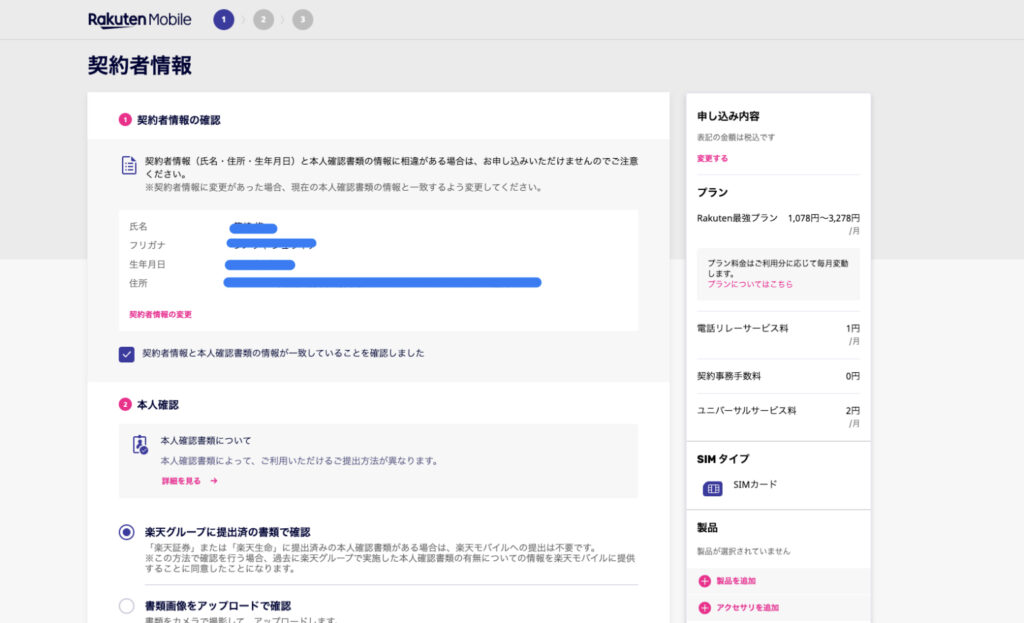
本人確認については、任意の方法をクリックしましょう。
(すでに楽天証券などを開設していて、その際に本人確認書類を提出している場合には、「楽天グループに提出済みの書類で確認」を選択しておくと楽チンです。)
さらにページを下にスクロールすると、以下の画像のようなページが表示されます。
こちらの内容も確認をして、問題なければ「次へ進む」をクリックしてください。
(まだ、完全に申し込みが完了したわけではないので、安心してクリックしてください。)
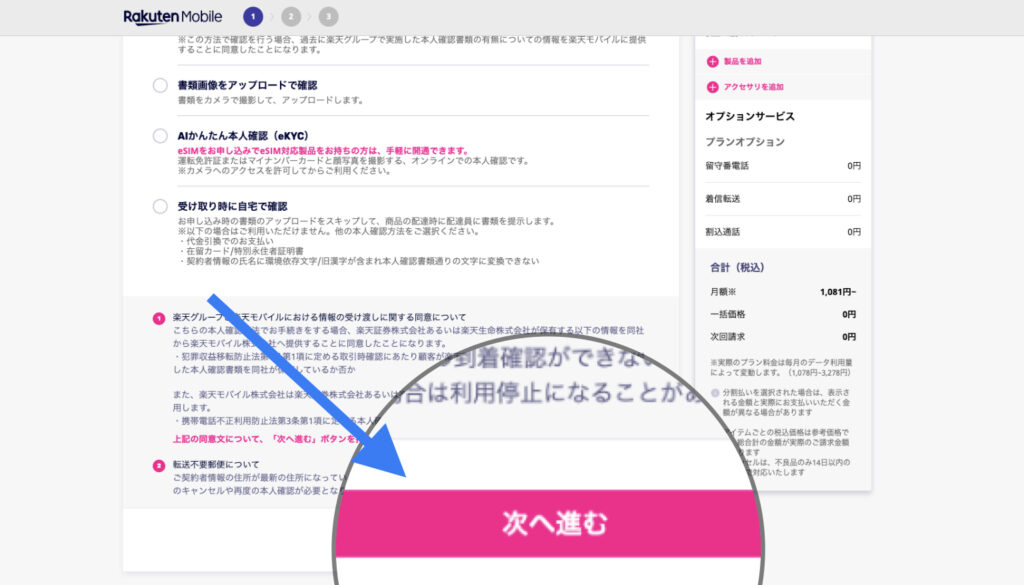
Step.4 電話番号の選択
契約者情報や本人確認のページで「次へ進む」をクリックすると、以下の画像のようなページが表示されます。
ここでは電話番号の選択を行うのですが、「NBAを見るためだけに使うから、スマートフォンの電話番号は変えたくない」という時は、「新規電話番号を取得」をクリックしてください。
MNPをしてしまうと他社からの乗り換えということになるため、現在契約中の携帯電話会社は解約することになってしまいます。
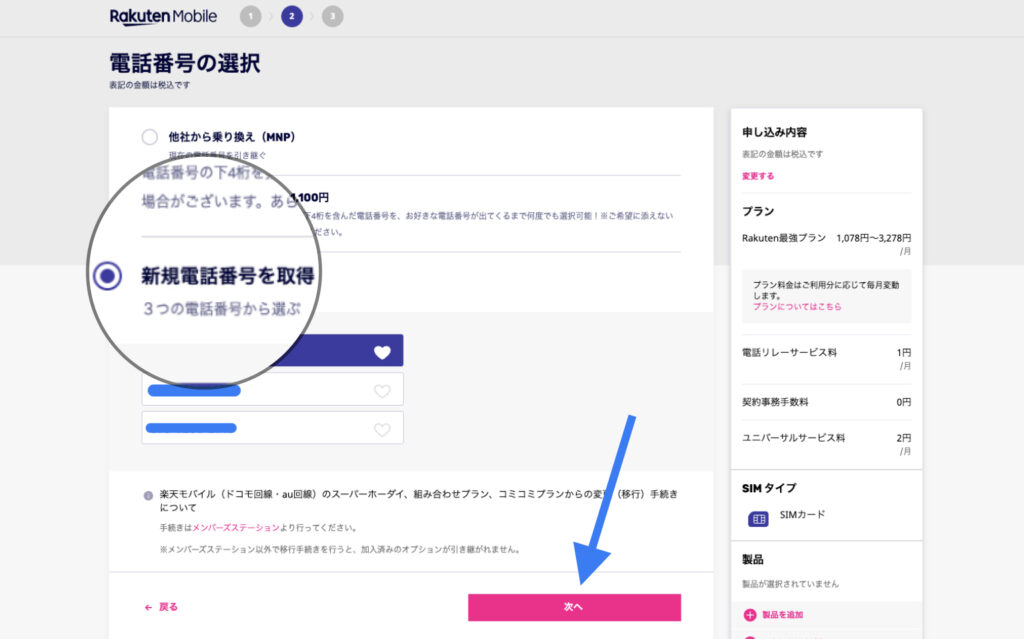
イメージとしては、「スマートフォンの2台持ち」と考えてください!
厳密には違いますが、2つの電話番号を所持して、楽天モバイルの番号は使わないと考えてもらえればOKです。
「新規電話番号を取得」をクリックすると、ランダムの電話番号が出てくるのでどれか1つの電話番号を選択し「次へ」をクリックしてください。
(まだ、完全に申し込みが完了したわけではないので、安心してクリックしてください。)
Step.5 受け取りと支払い方法【ここで申し込みが完了します】
電話番号の選択ページで「次へ」を押すと、以下の画像のようなページが表示されます。
ここでは、SIMカードの受け取り方法と支払い方法の選択を行います。
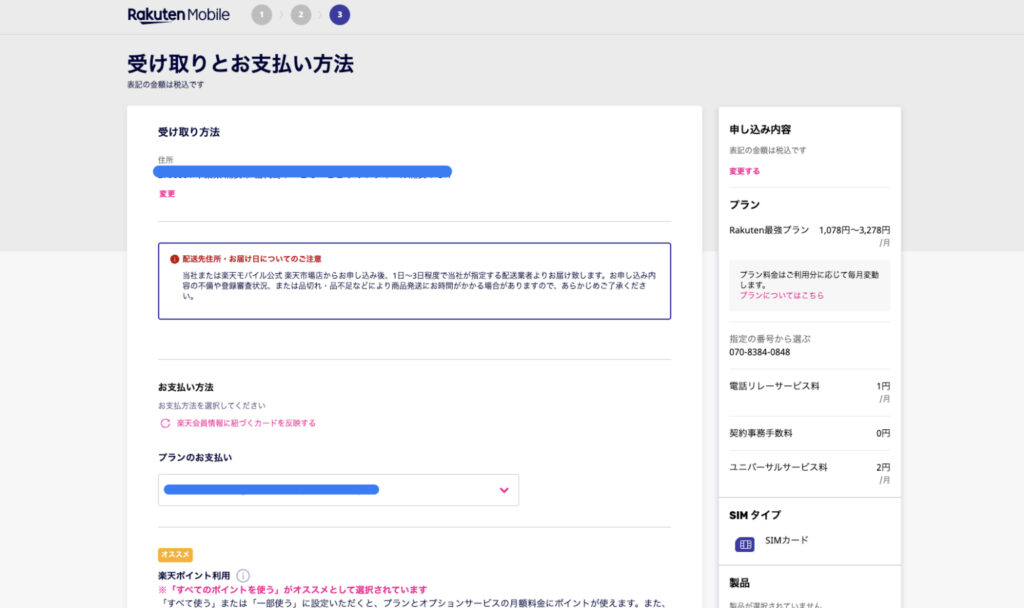
住所があっているかどうかを確認し、支払い方法も任意のものを選択したら、下にスクロールしましょう。
すると、以下の画像のようなページが表示されます。
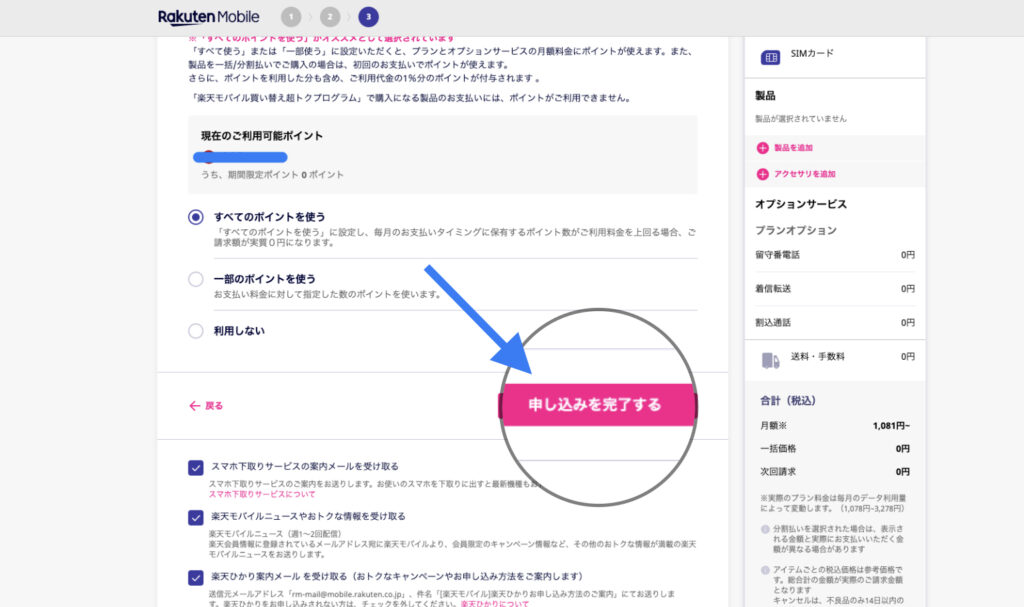
楽天ポイントの使い方を選択し、メールの受信設定のチェックを確認したら、「申し込みを完了する」をクリックしてください!
このボタンをクリックすると申し込みが完了するので、必ずクリックする前に内容に誤りがないかを確認するようにしましょう!
もし、スマートフォンを選択せずに「申し込みを完了する」ボタンをクリックすると、以下の画像のようなポップアップが表示されます。
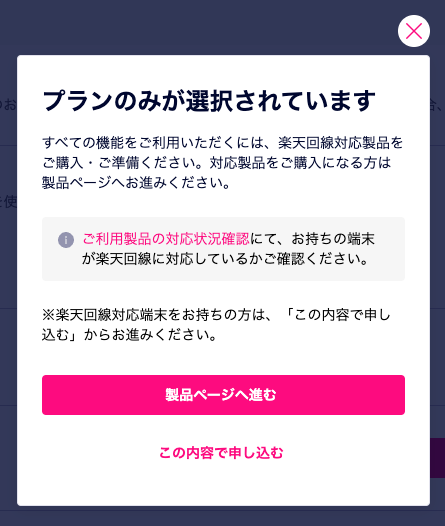
プランのみ選択する場合には「この内容で申し込む」をクリックしましょう!
もしスマートフォンを選択するのを忘れていたという場合には、「製品ページへ進む」をクリックしてください。
Step.6 重要事項説明・利用規約に関する3段階の同意確認
「申し込みを完了する」をクリックすると、最後に「重要事項説明・利用規約の同意」に関するポップアップが表示されます。
こちらが3段階あるので、内容を確認して全て「同意して申し込む」をクリックしましょう。
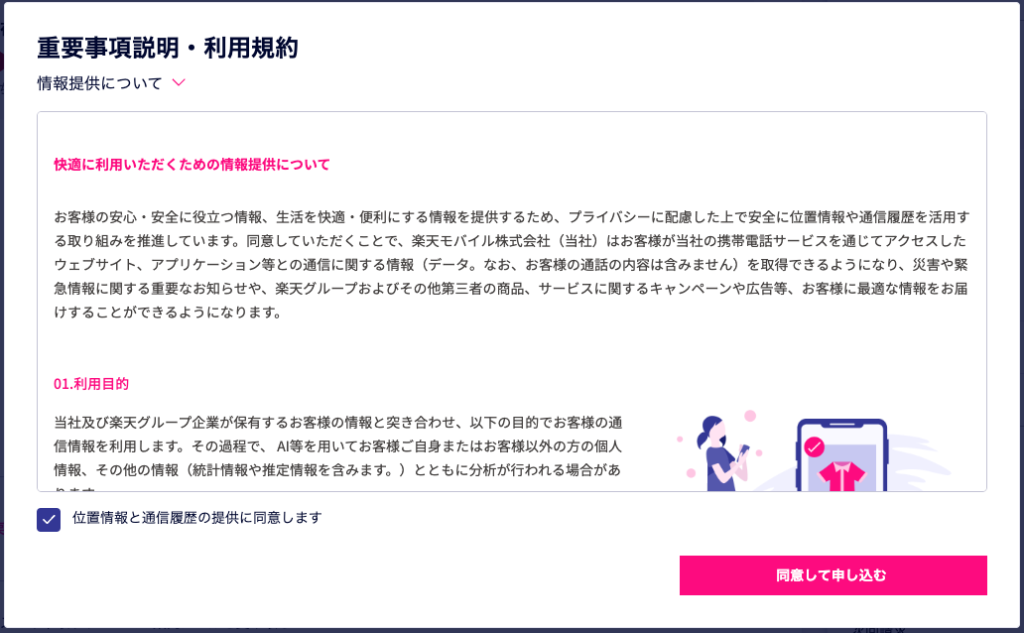
この確認が終わって申し込みが受付されると、以下の画像のようなページが表示されます。
メールでも「申し込み完了のお知らせ」が届くのでそちらを確認してください。
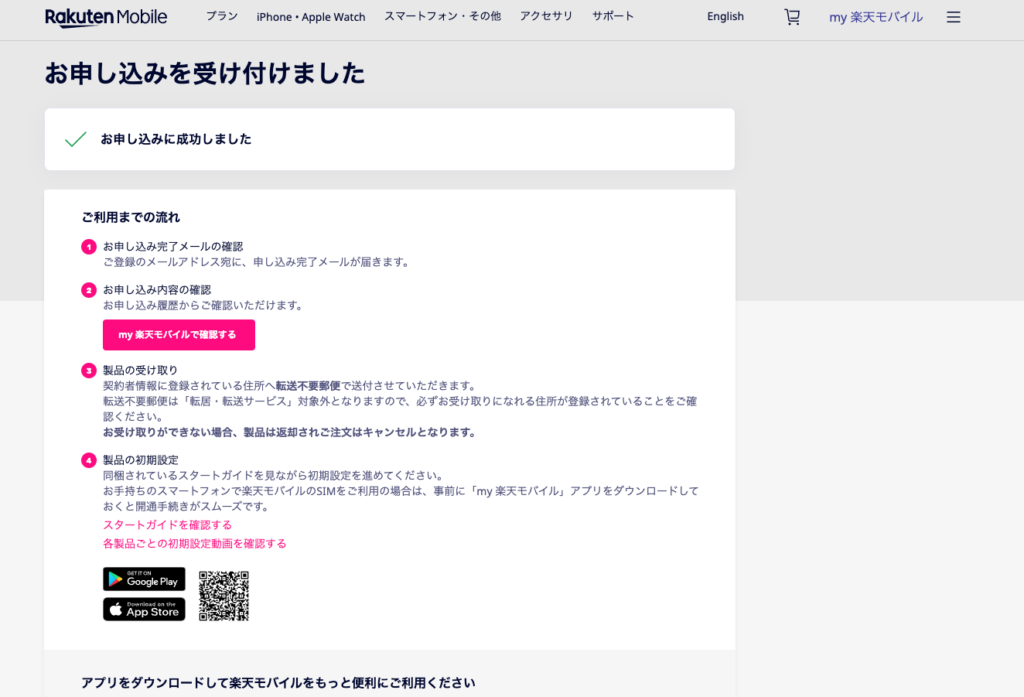
SIMカードを選択した場合には、後日楽天から郵送でSIMカードが届くのでそちらを受け取って動作確認を行いましょう。

【2023年9月26日追記】1つのスマホで2つのSIMを使う『デュアルSIM』も検討したほうがいいかも
今回、僕の手元にSIMカードが届きましたので、開通設定を行いました。
が、諸々の手続きを考えた結果1つのスマホで2つのSIMを使う『デュアルSIM』が良いのではという結論に至り、急遽楽天モバイルをSIMカードからeSIMに切り替えました。
切り替えた背景としてはこちら↓
- 開通手続きをするにあたり、楽天モバイルのプロファイルをインストール・ダウンロードする必要があった。
- ↑上記内容に伴い、iPhoneの既存プロファイル(元々使っている格安SIM会社のプロファイル)を削除する必要があった。
※Appleに問い合わせたり自身で調べたりする中で、この必要があると判断しました。
スマホの契約内容等によっては、プロファイルの削除が必要ないケースもあるので、調べたり問い合わせたりすることをおすすめします。
- 既存プロファイルを削除すると、今のデータが消えたりする可能性があった。
- 物理タイプのSIMカードを差し替えながら使っていこうと思ったが、プロファイルのことを考えると手間が増える。
簡単にまとめると、元の格安SIMと楽天モバイルを切り替えながら使っていくのが、今の状態だと面倒・難しいと判断しました。
機種や契約内容などによっても状況は変わってきますが、eSIMでの契約の方が良いケースもあります。
詳しくは楽天モバイルの公式サイトと、今のスマホの契約状況をご確認ください。

楽天モバイルのアプリや公式サイトから「SIM」タイプの変更ができるのですが、SIMカードからeSIMへの変更はその日中にすぐにできました。
楽天モバイル申し込み前・申し込み後の注意点
楽天モバイルがサービス利用約款の中で、以下の内容を2023年10月1日より追加・変更すると発表しました。
9 契約者が、本サービス利用の意志が無いにも関わらず本契約を締結したことにより、当社に損害が生じた場合、当社は、契約者に対して、別途当社が損害相当額として定める金額の支払いを請求することができます。また、本項に該当すると当社が合理的に判断した場合、当社は原則として本サービスの支払い手段として契約者が登録している支払い手段により当該損害金の徴収を行うものとします。
引用:https://network.mobile.rakuten.co.jp/information/news/service/2463/
場合によっては「契約して、利用せず放置」を続けていると、楽天モバイル側から契約解除になる可能性があるということですね。
実際のところはどうかわかりませんが、注意する必要がありそうです。
「契約して、利用せず放置」を簡単にいうと・・・楽天モバイルのSIMカードを挿入せず、別の会社のSIMカードを利用する。
これによって楽天モバイルのデータ通信は使っていないことになるので、最低金額の月々¥1,078(税込)の出費になる。
【2023年11月1日追記】楽天モバイルにプラチナバンドが割り当てられる
10月23日に発表があり、楽天モバイルにプラチナバンドが割り当てられることになりました。
プラチナバンドとは・・・電波が届きやすい周波数帯のこと。屋内や地下でも電波が届きやすくなる。
元々楽天モバイルは「繋がりにくさ」が課題の1つだったのですが、これによって改善されるものと思われます。

僕は自宅で楽天モバイル回線を使おうとすると、電波が届かず圏外になってしまいます。
現在はサブ回線として使っていますが、いざという時のために屋内でも繋がりやすくなるのは嬉しいです。
まとめ
「NBA Rakuten」が提供する、「LEAGUE PASS(年額)」がなくなったり「LEAGUE PASS(月額)」が¥1,500も値上がりになったりしています。
とはいえ、楽天モバイルの「Rakuten最強プラン」か「Rakuten最強プラン(データタイプ)」の契約をすれば、最低月¥1,078から視聴できます。
値段で考えると非常にお得にNBAの視聴ができるようになりますから、このタイミングに楽天モバイルの契約をしてみてください。
現在楽天モバイルを紹介すると、紹介した側とされた側が楽天ポイントをもらえるキャンペーンを実施中!
紹介されて楽天モバイルに契約した場合、あなたも6,000ポイントもらえます。
こちらのボタンから楽天モバイルの契約をして、サクッと6,000ポイントもらってください!